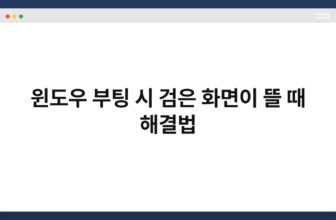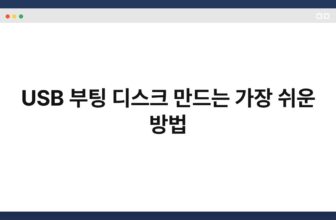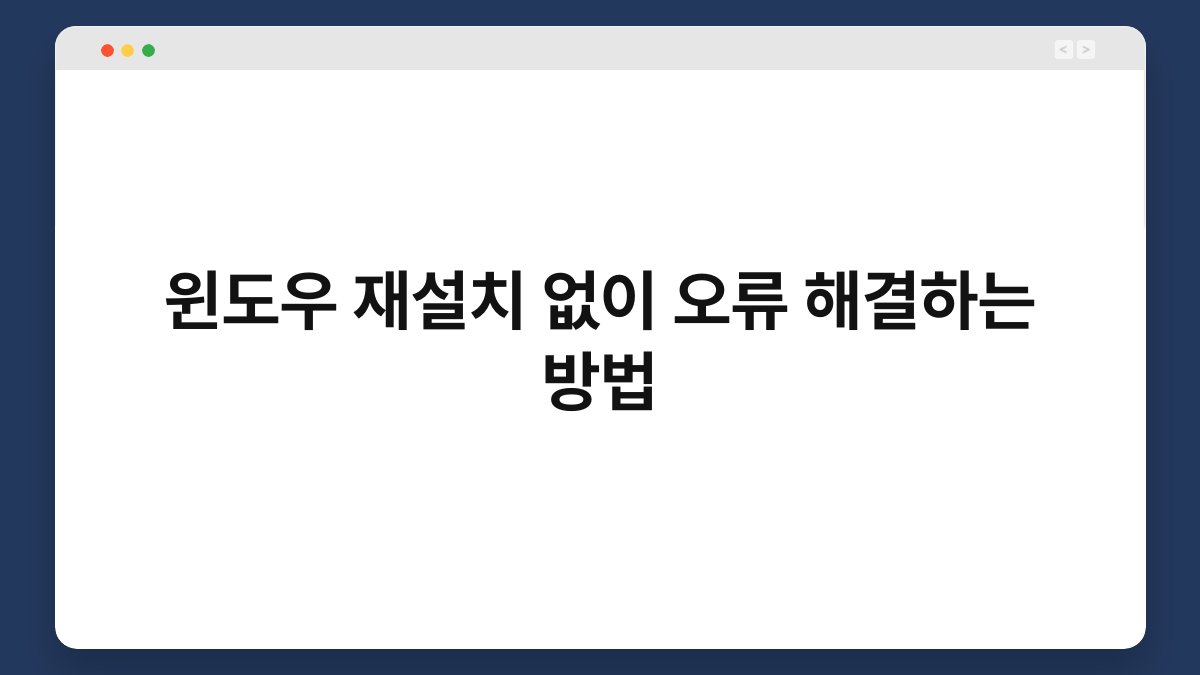
윈도우 재설치 없이 오류 해결하는 방법은 많은 사용자들에게 중요한 주제입니다. 컴퓨터를 사용하다 보면 다양한 오류가 발생할 수 있지만, 이를 해결하기 위해 반드시 운영체제를 재설치할 필요는 없습니다. 여러 가지 방법으로 문제를 해결할 수 있으며, 이를 통해 데이터 손실을 방지하고 시간을 절약할 수 있습니다. 이 글을 통해 윈도우 재설치 없이 오류를 해결하는 다양한 방법과 팁을 알아보겠습니다. 이를 통해 여러분은 문제 해결 능력을 높이고, 컴퓨터의 성능을 최적화할 수 있는 방법을 배우게 될 것입니다.
문제 해결을 위한 기본 점검
시스템 업데이트 확인
윈도우 오류를 해결하기 위해 가장 먼저 해야 할 일은 시스템 업데이트를 확인하는 것입니다. 운영체제의 최신 버전을 유지하는 것은 많은 문제를 예방하는 데 도움이 됩니다. 업데이트가 필요한 경우, 이를 설치하고 시스템을 재부팅하면 오류가 해결될 수 있습니다. 업데이트는 보안 패치와 버그 수정을 포함하고 있어, 최신 상태를 유지하는 것이 중요합니다.
드라이버 상태 점검
드라이버는 하드웨어와 소프트웨어 간의 통신을 담당합니다. 드라이버가 오래되거나 손상된 경우, 다양한 오류가 발생할 수 있습니다. 이럴 때는 장치 관리자를 열어 드라이버 상태를 확인하고, 필요하다면 최신 드라이버로 업데이트하는 것이 좋습니다. 드라이버 업데이트는 하드웨어 성능을 향상시키고, 시스템 안정성을 높이는 데 기여할 수 있습니다.
시스템 파일 검사
윈도우에는 시스템 파일 검사기(SFC)라는 유용한 도구가 있습니다. 이 도구는 손상된 시스템 파일을 검사하고 복구하는 기능을 제공합니다. 명령 프롬프트를 관리자 권한으로 실행한 후, “sfc /scannow” 명령어를 입력하면 시스템 파일 검사가 시작됩니다. 이 과정을 통해 오류를 해결할 수 있는 경우가 많습니다.
| 요약 정리 | 내용 |
|---|---|
| 시스템 업데이트 확인 | 최신 업데이트 설치로 오류 예방 |
| 드라이버 상태 점검 | 드라이버 최신 상태로 유지 |
| 시스템 파일 검사 | SFC 도구로 손상 파일 복구 |
안전 모드로 시작하기
안전 모드란?
안전 모드는 윈도우를 최소한의 드라이버와 프로그램으로 시작하는 모드입니다. 이 모드는 시스템 문제를 해결하는 데 유용하며, 오류가 발생하는 원인을 진단하는 데 도움이 됩니다. 안전 모드로 부팅하면 불필요한 프로그램이 실행되지 않아 문제를 쉽게 파악할 수 있습니다.
안전 모드 진입 방법
윈도우에서 안전 모드로 진입하는 방법은 간단합니다. 컴퓨터를 재부팅한 후, 부팅 중에 F8 키를 눌러 ‘고급 부팅 옵션’ 메뉴로 들어갑니다. 여기서 ‘안전 모드’를 선택하면 됩니다. 이후 안전 모드에서 문제를 해결할 수 있는 다양한 작업을 수행할 수 있습니다.
안전 모드에서의 문제 해결
안전 모드에 진입한 후에는 다양한 문제 해결 방법을 시도할 수 있습니다. 예를 들어, 최근에 설치한 프로그램을 제거하거나, 시스템 복원 기능을 사용하여 이전 상태로 되돌리는 것이 가능합니다. 이처럼 안전 모드는 오류 해결을 위한 중요한 도구로 활용될 수 있습니다.
| 요약 정리 | 내용 |
|---|---|
| 안전 모드 개요 | 최소한의 드라이버로 시작 |
| 안전 모드 진입 | F8 키로 고급 부팅 옵션 선택 |
| 문제 해결 방법 | 프로그램 제거 및 시스템 복원 가능 |
디스크 정리 및 조각 모음
디스크 정리의 중요성
컴퓨터의 성능 저하는 종종 불필요한 파일이 쌓이는 것에서 비롯됩니다. 디스크 정리를 통해 이러한 파일을 삭제하면 시스템 속도를 개선할 수 있습니다. 정기적으로 디스크 정리를 수행하면 오류 발생 확률을 줄일 수 있습니다.
조각 모음의 필요성
조각 모음은 하드 디스크에 저장된 파일을 효율적으로 정리하는 과정입니다. 파일이 조각나게 저장되면 읽기 속도가 느려질 수 있습니다. 따라서 조각 모음을 통해 파일을 연속적으로 정리하면 성능을 향상시킬 수 있습니다.
디스크 정리 및 조각 모음 수행 방법
윈도우에는 내장된 디스크 정리 및 조각 모음 도구가 있습니다. 시작 메뉴에서 ‘디스크 정리’를 검색하여 실행하고, 삭제할 파일 유형을 선택한 후 정리를 진행합니다. 조각 모음은 ‘조각 모음 및 드라이브 최적화’를 검색하여 실행하면 됩니다.
| 요약 정리 | 내용 |
|---|---|
| 디스크 정리 | 불필요한 파일 삭제로 성능 개선 |
| 조각 모음 | 파일을 효율적으로 정리하여 속도 향상 |
| 수행 방법 | 내장 도구로 간편하게 실행 가능 |
악성 소프트웨어 검사
악성 소프트웨어의 위험성
악성 소프트웨어는 시스템에 심각한 문제를 일으킬 수 있습니다. 바이러스나 스파이웨어가 설치되면 데이터 손실이나 성능 저하가 발생할 수 있습니다. 따라서 정기적으로 악성 소프트웨어 검사를 수행하는 것이 중요합니다.
신뢰할 수 있는 보안 프로그램 선택
악성 소프트웨어를 검사하기 위해 신뢰할 수 있는 보안 프로그램을 선택하는 것이 필수적입니다. 무료 및 유료 옵션이 다양하게 존재하며, 사용자 리뷰나 전문가의 추천을 참고하여 선택할 수 있습니다. 보안 프로그램은 실시간 보호 기능을 제공하여 추가적인 안전성을 확보할 수 있습니다.
악성 소프트웨어 검사 방법
보안 프로그램을 설치한 후, 전체 시스템 검사를 실행하여 악성 소프트웨어를 찾아 제거합니다. 또한, 정기적인 검사 일정을 설정하여 지속적으로 시스템을 보호하는 것이 좋습니다. 이 과정을 통해 컴퓨터의 안전성을 높일 수 있습니다.
| 요약 정리 | 내용 |
|---|---|
| 악성 소프트웨어 위험 | 시스템에 심각한 문제 유발 |
| 보안 프로그램 선택 | 신뢰할 수 있는 프로그램 사용 |
| 검사 방법 | 전체 시스템 검사로 악성 소프트웨어 제거 |
시스템 복원 기능 활용
시스템 복원이란?
시스템 복원은 컴퓨터의 상태를 이전 시점으로 되돌리는 기능입니다. 이 기능을 통해 최근 변경 사항으로 인해 발생한 문제를 해결할 수 있습니다. 시스템 복원은 중요한 데이터에 영향을 미치지 않으므로 안전하게 사용할 수 있습니다.
시스템 복원 지점 설정
시스템 복원을 사용하기 위해서는 먼저 복원 지점을 설정해야 합니다. 복원 지점은 시스템 상태를 저장하는 시점으로, 이를 통해 문제가 발생했을 때 쉽게 복구할 수 있습니다. 설정 방법은 ‘시스템 속성’에서 ‘시스템 보호’를 선택하고, 복원 지점을 생성하면 됩니다.
시스템 복원 실행 방법
문제가 발생했을 때는 ‘시스템 복원’ 기능을 실행하여 이전 상태로 되돌립니다. 복원 마법사를 통해 원하는 복원 지점을 선택하고, 복원을 진행하면 됩니다. 이 과정은 몇 분 정도 소요되며, 복원 후 시스템이 정상적으로 작동하는지 확인하는 것이 중요합니다.
| 요약 정리 | 내용 |
|---|---|
| 시스템 복원 개요 | 이전 상태로 되돌리는 기능 |
| 복원 지점 설정 | 시스템 상태 저장을 위한 설정 |
| 실행 방법 | 복원 마법사로 간편하게 진행 |
레지스트리 정리
레지스트리란?
레지스트리는 윈도우 운영체제의 설정 정보를 저장하는 데이터베이스입니다. 이곳에 저장된 정보는 시스템의 작동 방식에 큰 영향을 미칩니다. 하지만 레지스트리가 손상되거나 불필요한 항목이 많아지면 오류가 발생할 수 있습니다.
레지스트리 정리의 필요성
정기적으로 레지스트리를 정리하면 시스템 성능을 개선할 수 있습니다. 불필요한 항목이 제거되면 시스템이 더 빠르게 작동하며, 오류 발생 가능성을 줄일 수 있습니다. 하지만 레지스트리 편집은 신중하게 진행해야 합니다.
레지스트리 정리 방법
레지스트리 정리를 위해서는 ‘레지스트리 편집기’를 실행하여 불필요한 항목을 수동으로 삭제할 수 있습니다. 그러나 이 과정은 오류를 유발할 수 있으므로, 전문적인 레지스트리 정리 프로그램을 사용하는 것이 안전합니다. 정리 후에는 시스템을 재부팅하여 변경 사항을 적용합니다.
| 요약 정리 | 내용 |
|---|---|
| 레지스트리 개요 | 시스템 설정 정보를 저장하는 데이터베이스 |
| 정리 필요성 | 성능 개선 및 오류 감소 |
| 정리 방법 | 전문 프로그램 사용 권장 |
최종 점검 및 유지 관리
정기적인 점검의 중요성
윈도우 재설치 없이 오류를 해결하기 위해서는 정기적인 점검이 필수적입니다. 시스템 상태를 주기적으로 점검하면 문제를 조기에 발견하고, 큰 오류로 발전하는 것을 막을 수 있습니다. 이를 통해 컴퓨터의 성능을 지속적으로 유지할 수 있습니다.
유지 관리 팁
정기적인 유지 관리를 위해 몇 가지 팁을 소개합니다. 첫째, 중요 데이터는 항상 백업해 두세요. 둘째, 불필요한 프로그램은 주기적으로 제거하여 시스템을 가볍게 유지하세요. 셋째, 윈도우의 내장 도구를 활용하여 시스템을 최적화하세요.
오류 발생 시 대처 방법
문제가 발생했을 때는 침착하게 대처하는 것이 중요합니다. 먼저, 최근에 변경한 사항을 점검하고, 이를 되돌려 보세요. 또한, 시스템 복원이나 안전 모드를 활용하여 문제를 해결할 수 있습니다. 필요한 경우 전문가의 도움을 받는 것도 좋은 방법입니다.
| 요약 정리 | 내용 |
|---|---|
| 정기 점검 중요성 | 문제 조기 발견 및 예방 |
| 유지 관리 팁 | 데이터 백업, 프로그램 제거, 최적화 |
| 오류 대처 방법 | 최근 변경 사항 점검 및 복원 활용 |
지금까지 윈도우 재설치 없이 오류 해결하는 다양한 방법을 살펴보았습니다. 각 방법을 활용하여 시스템의 성능을 최적화하고, 문제를 예방하는 데 도움이 될 것입니다. 오늘 배운 내용을 바탕으로 컴퓨터 관리에 더욱 신경 써보시는 건 어떨까요?